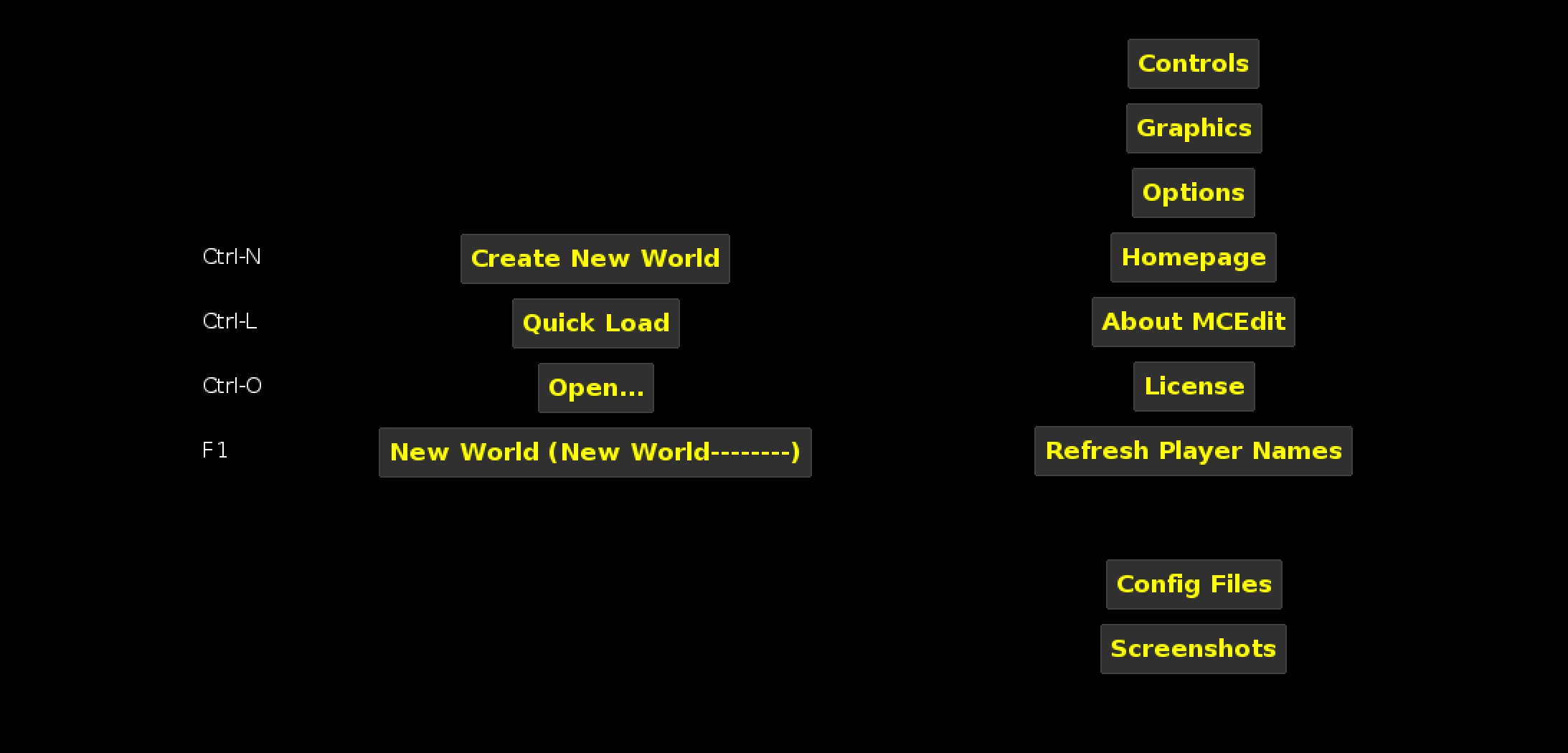MCEdit é um poderoso programa de terceiros para edição de mapas do Minecraft. O MCEdit tem muitas ferramentas e filtros para edição e construção, e pode acelerar a construção de criações grandes ou complexas do Minecraft.
Índice
Instalando e iniciando o MCEdit
O MCEdit pode ser baixado de seu site ou compilado do código-fonte de seu repositório Github . MCEdit Unified é a versão que suporta 1.8+, que é o que a maioria dos jogadores de Minecraft está jogando.
Depois de instalar o MCEdit, você deve abri-lo e obter uma tela preta com vários botões.
Os dois botões de interesse são “Create New World” e “Quick Load”. O botão “Novo Mundo” irá gerar automaticamente um novo mundo para você, e o botão “Carregamento Rápido” abrirá um dos seus mundos do Minecraft. Apenas certifique-se de não ter o Minecraft aberto ao mesmo tempo em que está editando um mundo, ou o MCEdit irá travar.
Navegando no MCEdit
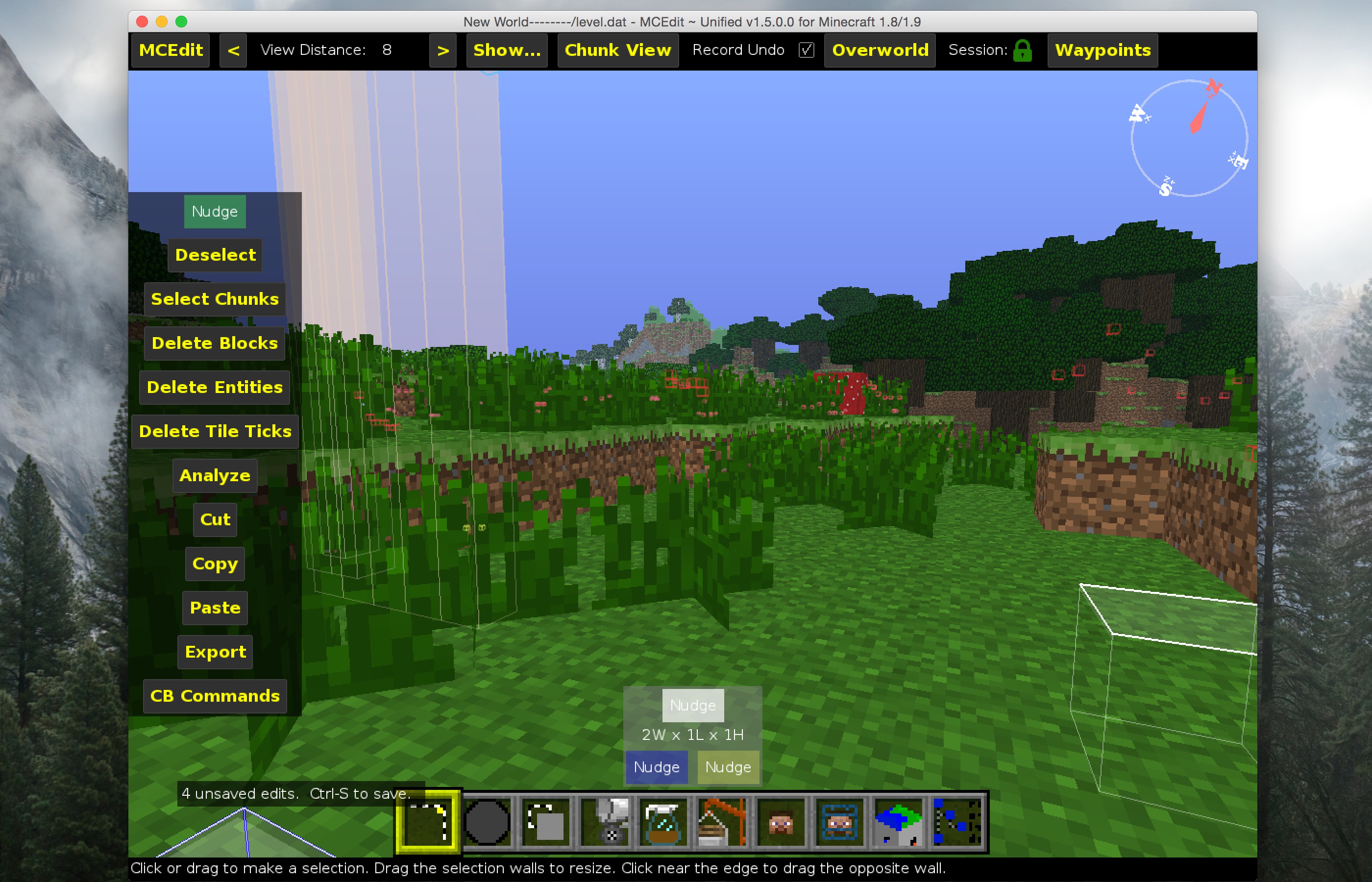
Assim que tiver o MCEdit aberto e em execução, você deverá ver seu mundo do Minecraft da perspectiva de onde estava quando desconectou. Navegar neste mundo é um pouco complicado, mas fácil de se acostumar. Qualquer pessoa familiarizada com programas de edição 3D e programas CAD como o Blender deve achar isso intuitivo. Você pode usar W, A, S e D para mover para frente, para a esquerda, para trás e para a direita, respectivamente, e I, J, K e L para olhar ao redor. O deslocamento para a esquerda irá abaixar a câmera e o espaço irá levantá-la, assim como voar no jogo.
Selecionando e modificando regiões
Primeiro, certifique-se de que o primeiro item da barra de ferramentas esteja selecionado. Esta é a ferramenta de seleção e você pode selecionar rapidamente uma região clicando em dois blocos. A região resultante será destacada com blocos amarelos e azuis em ambas as extremidades. Você pode redimensionar esta região clicando e arrastando nas faces da região. Se você clicar nas ferramentas “Nudge” para cada cor na parte inferior, você pode mover cada um bloco por bloco. A ferramenta nudge é a maneira mais precisa de selecionar uma região.
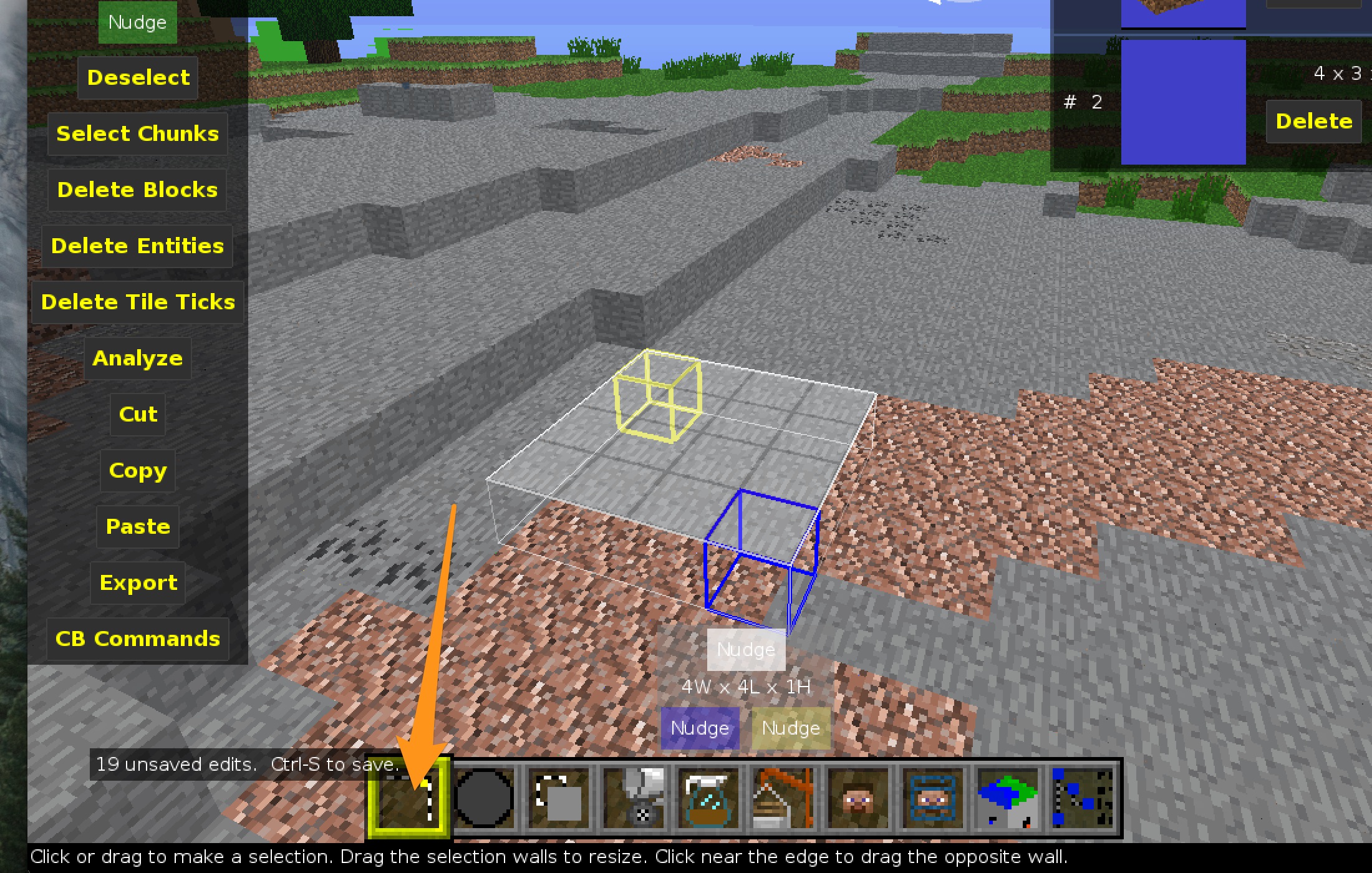
A barra de ferramentas à esquerda contém ferramentas para modificar sua seleção. A primeira é “Nudge”, que é semelhante às ferramentas de nudge para seleções, exceto que esta ferramenta move todos os blocos na região com ela. Lembre-se de que tudo para o qual você mover será destruído. Desfazer é seu amigo.
A próxima ferramenta é “Desmarcar”, que faz exatamente o que diz que faz, limpa a seleção. “Select Chunks” irá selecionar todos os pedaços que a sua seleção toca, de cima para baixo. “Delete Blocks” remove todos os blocos em sua seleção, assim como “Delete Entities” e “Delete Tile Ticks”, respectivamente. “Analisar” mostrará um relatório de todos os blocos em sua seleção e qual a porcentagem do todo que eles formam, o que não é extremamente útil.
As próximas ferramentas são as mais poderosas. “Cortar” e “Copiar” copiam os blocos da seleção para a memória e “Cortar” também os remove do mundo. “Exportar” salvará esta cópia em seu disco rígido como um arquivo esquemático, o que é muito útil para grandes projetos ou compartilhamento de edifícios individuais com outras pessoas.
“Colar” abre seu próprio menu e permite que você adicione tudo o que copiou (ou importou) para o seu mundo. As teclas E, R, F e G irão girar, rolar, inverter e espelhar sua seleção, e os botões laterais farão o mesmo.
Alternar “Alinhamento de bloco” permitirá apenas que você cole sua seleção no mesmo local em um bloco diferente. “Copiar ar” e “Copiar água” alternarão a colagem de blocos de ar vazios e blocos de água. “Copiar bioma” não faz muito mais do que atualizar os dados do bioma dos arredores para corresponder ao que você está copiando. “Atualizar Coords do Bloco de Comando” e “Atualizar Coords do Spawner” preservarão os dados ao copiar blocos de comando e spawners.
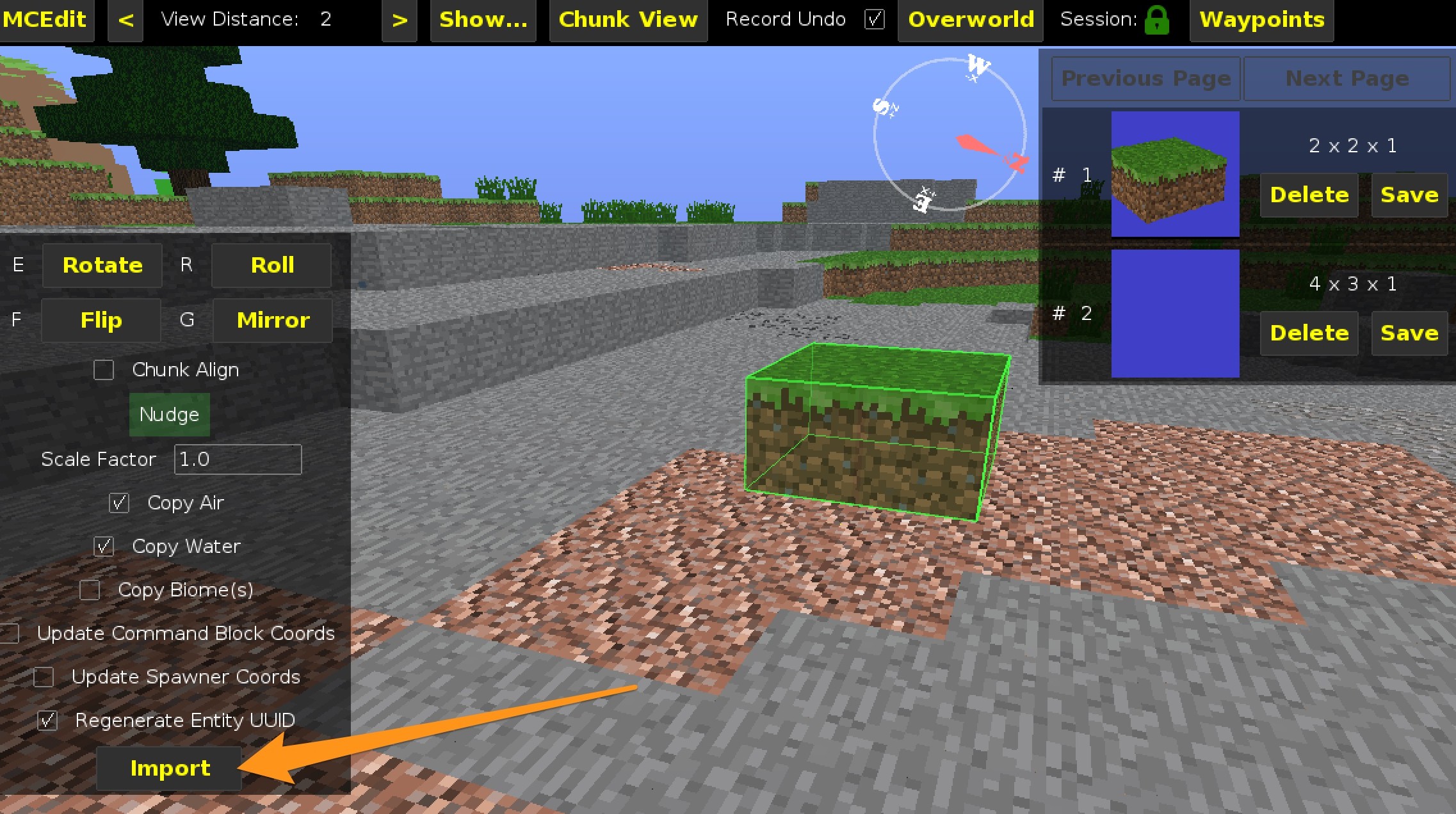
Pincéis
Os pincéis do MCEdit são uma maneira fácil de construir rapidamente a partir do programa. O pincel principal é o pincel “Preenchimento”, que apenas pinta blocos em forma de esferas ou quadrados.
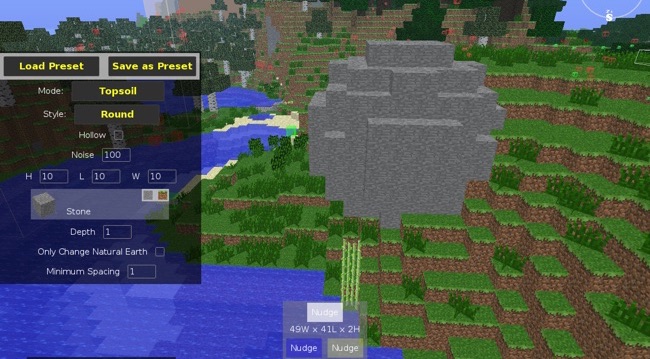
Filtros
Os filtros são onde o MCEdit realmente brilha sobre a alternativa do jogo, WorldEdit. Filtros são scripts e comandos personalizados projetados para realizar várias tarefas. MCEdit vem com um monte por padrão, mas você também pode encontrar muitos filtros feitos pela comunidade online. Um dos grandes filtros integrados é o “Forester”, que cria árvores para você. Você pode usá-lo para criar centenas de pequenas árvores ou algumas realmente grandes.
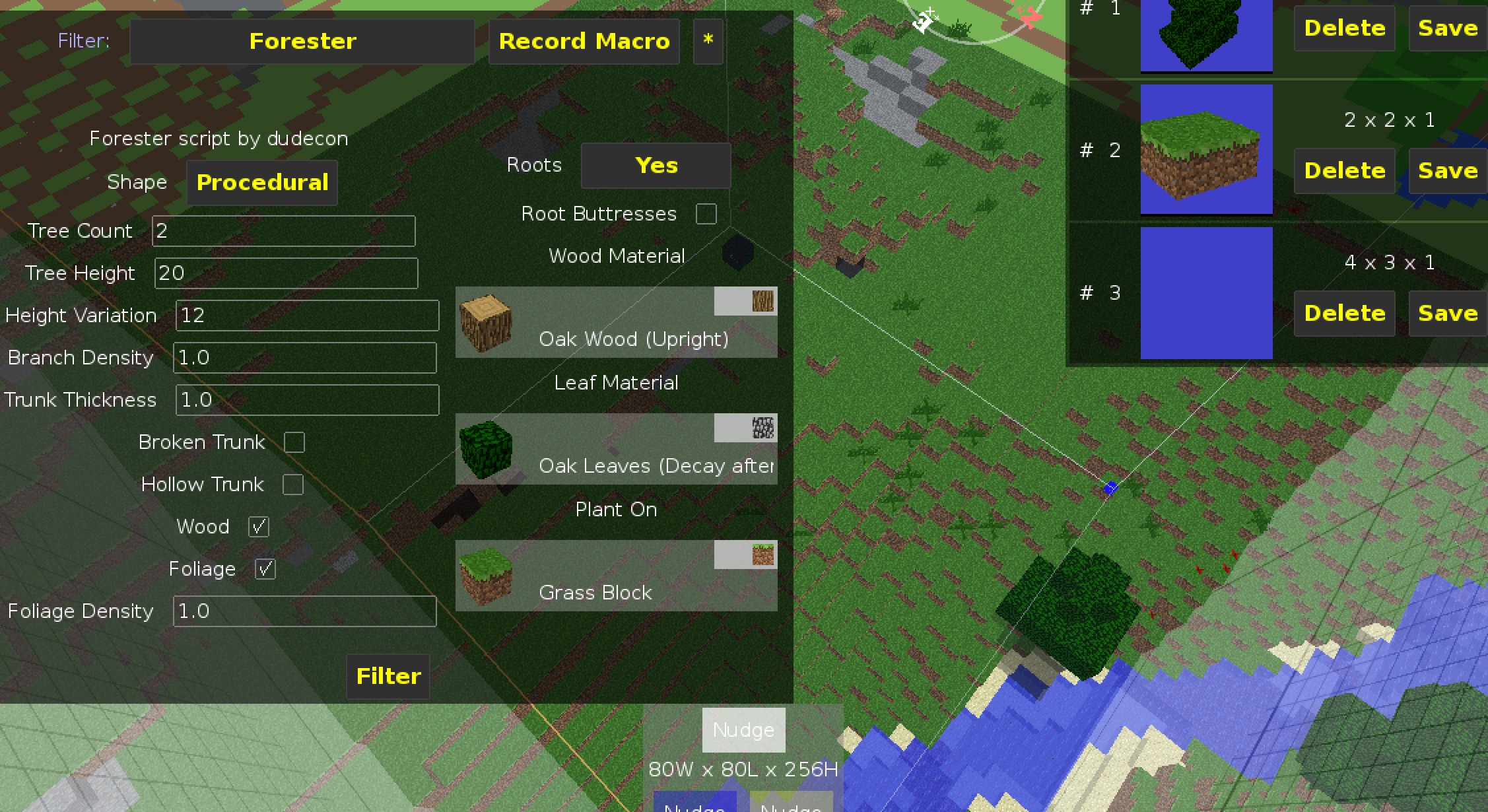
As opções para este filtro são bastante diretas. Por exemplo, você pode selecionar uma grande área quadrada, definir a “Contagem da árvore” para 1, “Altura da árvore” para 40, “Densidade do ramo” e “Espessura do tronco” para 4 e pressionar “Filtro”, o que gera uma aparência incrível, árvore muito grande. Com o MCEdit você pode criar florestas inteiras cheias dessas árvores!
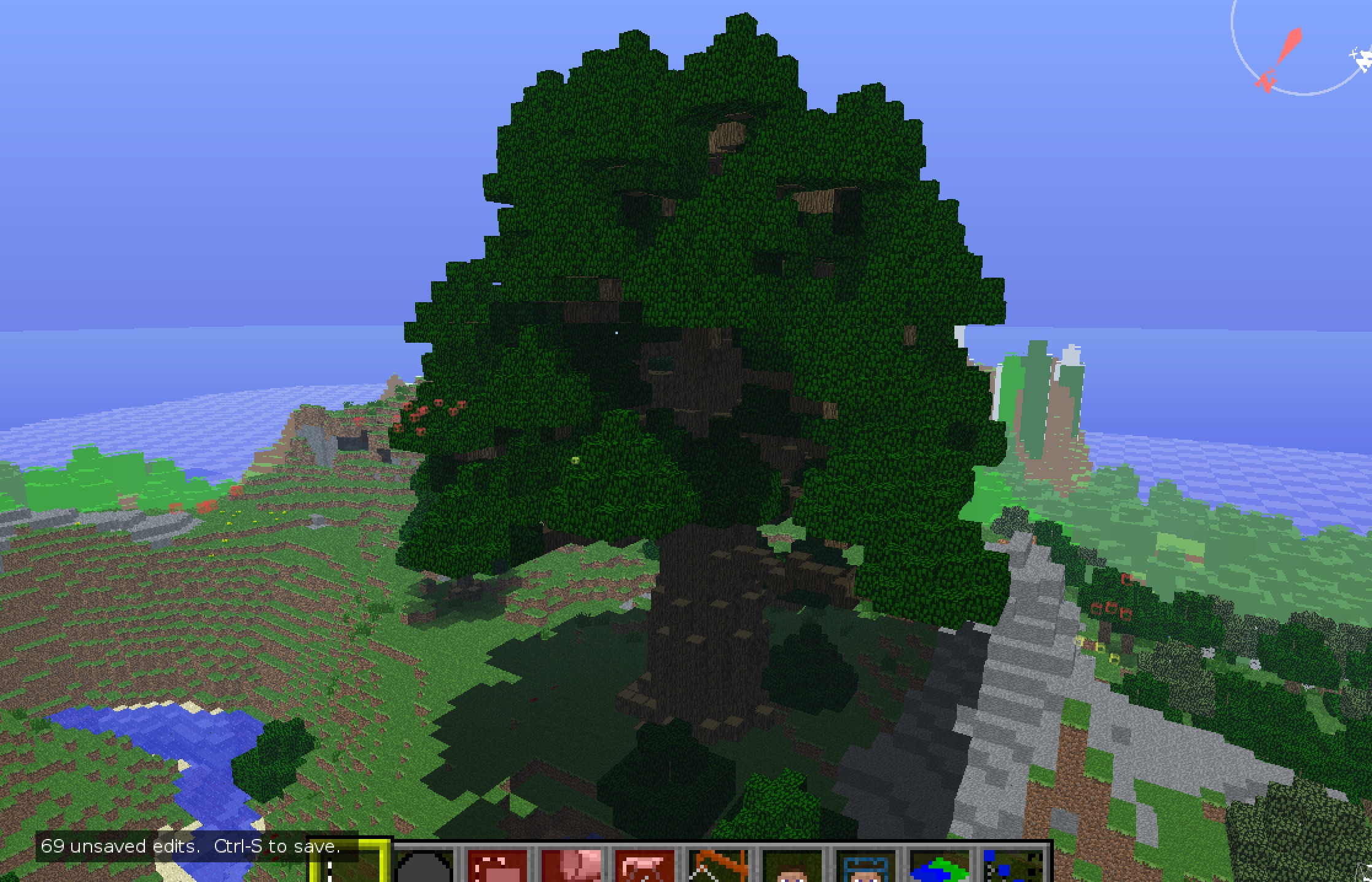
MCEdit é uma ferramenta bastante complexa e leva um tempo para dominar. Ainda assim, mesmo usá-lo para coisas básicas é melhor do que colocar blocos à mão. Além disso, existem muitos repositórios de filtros personalizados, dedicados a melhorar os recursos do MCEdit. Os mais notáveis são SethBling , Brightmoore e TexelElf . Entre esses três, existem centenas de filtros incríveis que vale a pena conferir. Se você realmente deseja entrar nisso, pode dissecar todos esses vários filtros para descobrir como eles são escritos, já que todos os filtros são apenas scripts Python.